Rippen Sie DVDs in MP4 (H.264/HEVC) und andere gängige Formate in Originalqualität
Filme für die Heimwiedergabe freigeben: So rippen Sie 3D-Blu-ray
Viele Filmfans suchen nach Möglichkeiten, 3D-Blu-ray-Sammlungen in digitale Formate zu rippen, um sie auf modernen Geräten einfacher abspielen zu können. Schließlich ist die Verwendung spezieller Hardware wie 3D-Blu-ray-Player und kompatibler Fernseher oder Monitore meist umständlich. Durch das Rippen von 3D-Blu-rays in Formate wie SBS MKV können Sie hochwertige 3D-Filme auf einem VR-Headset, PC oder Projektor genießen. Dieser Beitrag stellt die besten Tools und Methoden zum Rippen und Speichern Ihrer 3D-Blu-ray-Filme vor.
Führerliste
Was ist das Besondere an 3D Blu-ray Discs? Der problemlose Weg, 3D Blu-ray in SBS MKV zu rippen So rippen Sie 3D-Blu-ray-Filme mit MakeMKV So rippen Sie 3D-Blu-ray kostenlos mit HandrakeWas ist das Besondere an 3D Blu-ray Discs?
3D-Blu-ray-Discs bieten ein beeindruckendes Seherlebnis, das die Tiefe und den Realismus von Filmen verstärkt. Im Gegensatz zu Standard-Blu-rays, die nur 2D-Wiedergabe unterstützen, speichern 3D-Blu-ray-Discs die Bilder für das linke und rechte Auge getrennt und ermöglichen so einen stereoskopischen 3D-Effekt bei der Betrachtung mit einem kompatiblen Display und einer Brille. Dies sorgt für ein realistischeres und fesselnderes Seherlebnis und macht sie bei Heimkino-Enthusiasten beliebt.

Aufgrund von Hardwarebeschränkungen und dem allmählichen Rückgang der 3D-TV-Produktion suchen viele Nutzer nach Möglichkeiten, 3D-Blu-ray-Filme in digitale Formate wie SBS MKV zu konvertieren, um sie auf verschiedenen Geräten wie VR-Headsets, PCs oder Projektoren abspielen zu können. Das Rippen von 3D-Blu-ray gewährleistet langfristige Zugänglichkeit ohne physische Discs oder dedizierte Player. In den folgenden Abschnitten stellt dieser Beitrag die besten Tools und Methoden zum Konvertieren und Genießen von 3D-Blu-ray-Filmen in einem flexibleren digitalen Format vor.

Der problemlose Weg, 3D Blu-ray in SBS MKV zu rippen
Beim Rippen von 3D-Blu-ray-Filmen ist die Beibehaltung hoher Qualität und 3D-Effekte von entscheidender Bedeutung. 4Easysoft DVD Ripper ist eines der besten Tools zum Konvertieren von 3D-Blu-ray-Discs in das SBS (Side-by-Side) MKV-Format und ist daher perfekt mit einer Vielzahl von Geräten kompatibel. Im Gegensatz zu anderen Tools, die mit Verschlüsselung und 3D-Tiefenverlust zu kämpfen haben, gewährleistet 4Easysoft DVD Ripper eine reibungslose, verlustfreie Konvertierung unter Beibehaltung der ursprünglichen 3D-Effekte.
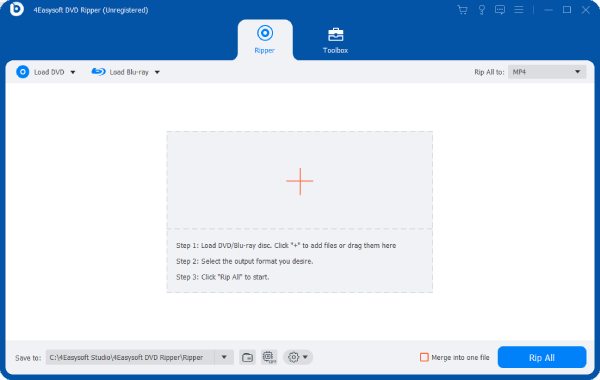
Einer der größten Vorteile von 4Easysoft DVD Ripper ist die Möglichkeit, den Blu-ray-Kopierschutz zu umgehen und so selbst erstellte und kommerzielle 3D-Blu-ray-Discs mühelos zu rippen. Es bietet außerdem anpassbare Einstellungen, mit denen Benutzer alle Inhalte, einschließlich Titel, Untertitel usw., behalten können. 4Easysoft DVD Ripper bietet eine einfache, zuverlässige und hochwertige Lösung für Brennen Sie 3D-Blu-ray-Discs sowohl unter Windows 10 als auch auf dem Mac.

Behalten Sie die Originaleffekte Ihrer 3D-Blu-ray-Sammlungen.
Rippen Sie 3D-Blu-ray-Inhalte mit Untertiteln in MKV-Formate.
Erstellen Sie Backups, um alle Inhalte von 3D Blu-ray zu speichern.
Kopieren Sie Dateien stapelweise von Ihrer 3D-Blu-ray auf einen Computer.
100% Sicher
100% Sicher
Schritt 1Starten Sie 4Easysoft DVD Ripper und klicken Sie auf die Schaltfläche „Blu-ray laden“, um den 3D-Blu-ray-Inhalt zu lesen.

Schritt 2Klicken Sie auf die Schaltfläche „Alle rippen“ und dann unter der Registerkarte „Video“ auf die Schaltfläche „MKV“.
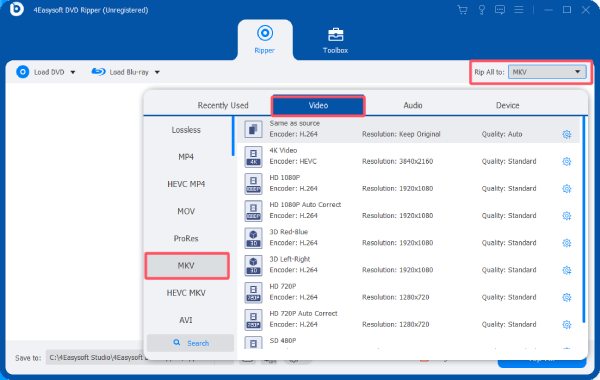
Schritt 3Klicken Sie abschließend auf die Schaltfläche „Alle rippen“, um 3D-Blu-ray-Dateien zur Wiedergabe auf Ihren Computer zu rippen.
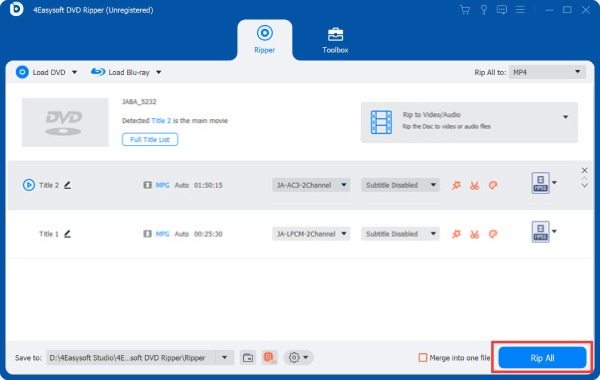
So rippen Sie 3D-Blu-ray-Filme mit MakeMKV
MakeMKV, ein Programm wie ImgBurn, ist beliebt zum Rippen von 3D-Blu-ray-Filmen in digitale Formate unter Beibehaltung der ursprünglichen Video- und Audioqualität. Es ist aufgrund seiner Einfachheit und Effizienz weit verbreitet und ermöglicht die Konvertierung von Blu-ray-Discs in MKV-Dateien ohne komplizierte Einstellungen. Einer seiner größten Vorteile ist die Beibehaltung aller 3D-Effekte, was es ideal für das Ansehen von 3D-Filmen auf kompatiblen Mediaplayern und VR-Headsets macht.
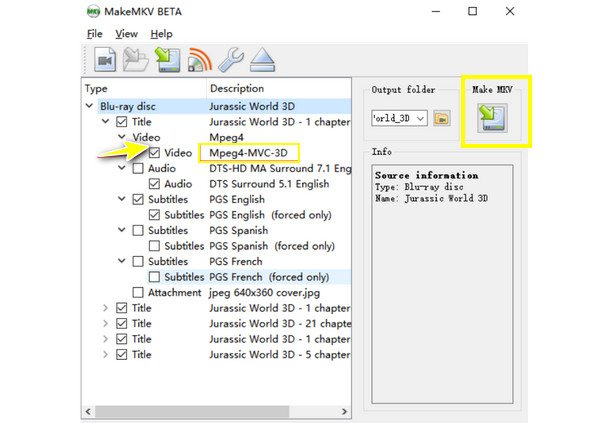
MakeMKV weist jedoch einige Einschränkungen auf. Es kann Blu-ray nur in das MKV-Format konvertieren, sodass Sie möglicherweise ein weiteres Tool zum Komprimieren oder Konvertieren der Datei in andere Formate wie MP4 oder AVI benötigen. Darüber hinaus bietet es keine integrierten Bearbeitungswerkzeuge. Trotz dieser Mängel ist MakeMKV eine gute Wahl zum Rippen von 3D-Blu-ray-Filmen, insbesondere für diejenigen, die die volle 3D-Tiefe und die hohe Videoqualität ohne Komprimierung beibehalten möchten.
Schritt 1Legen Sie die 3D-Blu-ray-Disc in Ihr Laufwerk ein. Öffnen Sie MakeMKV, um die Disc zu scannen. Das Programm zeigt dann eine Liste der verfügbaren Discs an.
Schritt 2Sobald die 3D-Blu-ray-Disc geladen ist, wählen Sie den zu rippenden Teil aus. Achten Sie darauf, dass die 3D-Informationen erhalten bleiben.
Schritt 3Wählen Sie unter der Registerkarte „Ausgabeordner“ den Speicherpfad für die gerippte MKV-Datei aus. Klicken Sie abschließend auf „MKV erstellen“, um den Rippvorgang zu starten.
So rippen Sie 3D-Blu-ray kostenlos mit Handbrake
HandBrake ist ein bekanntes kostenloses und Open-Source-DVD-Ripper Damit können Benutzer 3D-Blu-ray-Discs rippen und in weit verbreitete Formate für die Wiedergabe auf gängigen Mediengeräten konvertieren. Wenn Sie Ihre 3D-Blu-ray mit Handbrake ins MKV-Format rippen, können Sie Ihre Blu-ray-Filme überall mit Originaluntertiteln abspielen.
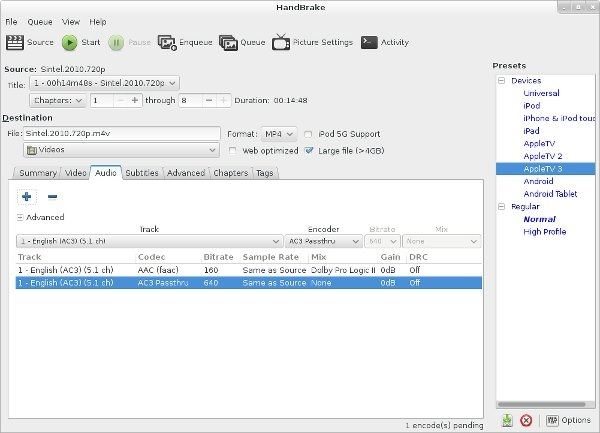
HandBrake weist jedoch einige Einschränkungen beim Rippen von 3D-Blu-ray-Filmen auf. Beispielsweise unterstützt es keine geschützten Blu-ray-Discs, sodass Sie vor der Verwendung von HandBrake Software von Drittanbietern benötigen, um die Verschlüsselung zu entfernen. Darüber hinaus bleibt der 3D-Effekt bei HandBrake nicht erhalten, da es das Video in ein Standard-2D-Format konvertiert. Daher ist es nicht ideal für Benutzer, die das 3D-Erlebnis beibehalten möchten.
Schritt 1Starten Sie Handbrake und legen Sie die 3D-Blu-ray-Disc ein. Klicken Sie auf die Schaltfläche „Quellenauswahl“, um die Disc zu laden.

Schritt 2Klicken Sie auf die Schaltfläche „Voreinstellungen“, um „MKV“ als Ausgabeformat zum Rippen von 3D-Blu-ray auszuwählen.
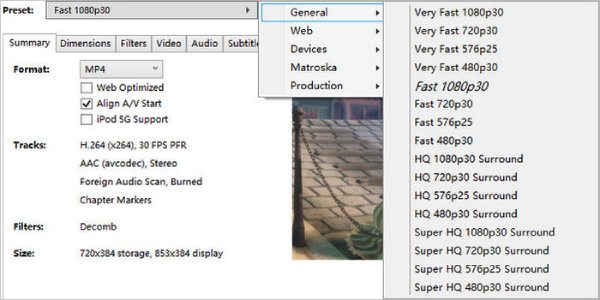
Schritt 3Klicken Sie abschließend, um den Zielordner zum Speichern der gerippten 3D-Blu-ray-Dateien auszuwählen.
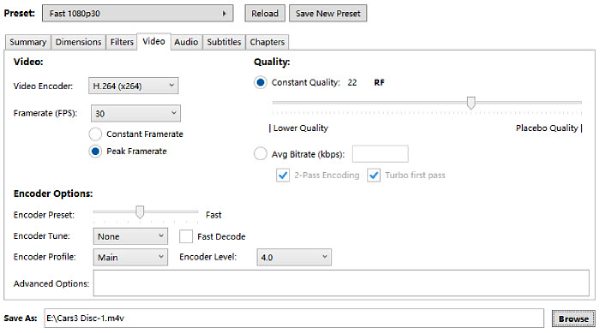
Abschluss
Durch das Rippen von 3D-Blu-ray-Filmen können Sie Ihre Lieblingsfilme auf verschiedenen Geräten genießen, ohne einen Blu-ray-Player zu benötigen. Ob Sie den 3D-Effekt beibehalten oder das Video in ein zugänglicheres Format konvertieren möchten – es gibt zahlreiche Tools, die Ihren Anforderungen gerecht werden. Wenn Sie den ursprünglichen 3D-Effekt beibehalten und die Untertitel beim Rippen Ihrer 3D-Blu-ray-Sammlung normal anzeigen möchten, laden Sie Folgendes herunter: 4Easysoft DVD Ripper Jetzt!
100% Sicher
100% Sicher



